リスクマトリックスチャート
リスクマトリックスは、企業の潜在的な行動のリスクと便益を分析するためのグラフィカルな方法です。 アクションは、どの市場に参入するか、または他の会社を取得するかについての会社の決定である可能性があります。 私がcorporate R&Dで働いていたとき、私たちはリソースを割り当てるプロジェクトを決定するためにリスク行列を使用しました。 リスクは、通常、水平軸上に配置され、買収のコストまたはベンチャーやプロジェクトの成功の推定確率の尺度です。 利益は通常、垂直軸にプロットされ、予想される収益やコスト削減などの成功の尺度です。
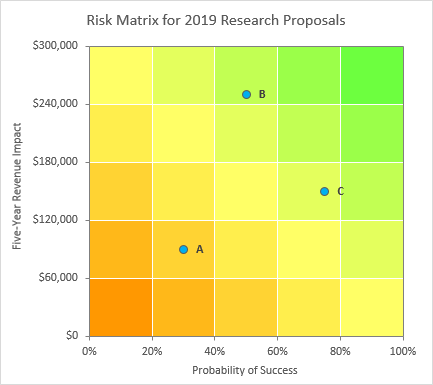
緑とオレンジの背景は、優先オプションがチャートの右上にあることを視聴者に思い出させます。 軸が反対の優先方向を持っている場合、例えば、水平軸が取得コストを示している場合、グリッドは左上隅に緑色、右下にオレンジ色で生成することが
時には、緩和の方向を示すためにポイントを接続する矢印で、特定の緩和手順が実行される前と後のリスク-便益分析を示すために、ポイントの対
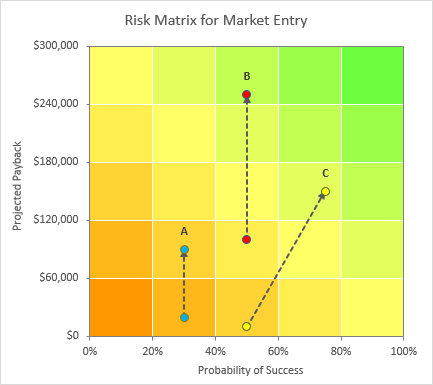
リスクマトリックスチャートのデータとコンポーネント
チャートは、彼らが見えるほど複雑ではありません。 背景は、以下に示すようなデータを使用して、主軸上に積み重ねられた縦棒グラフです。 積み重ねられた柱は適切に着色され、それらの間の隙間は排除される。p>
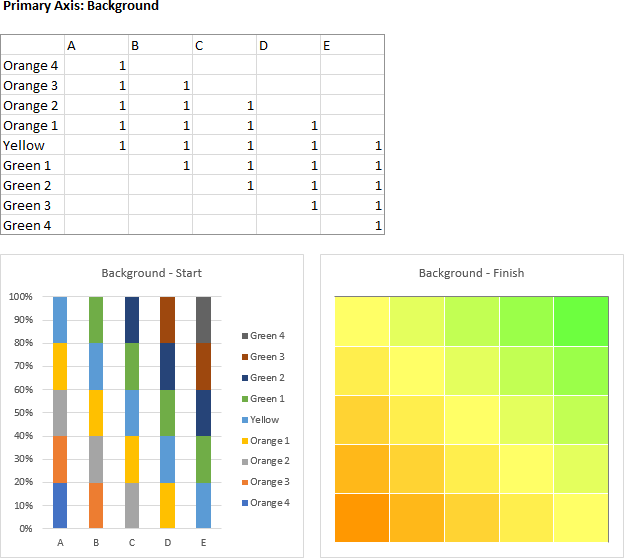
あなたは好きなだけ大きなグリッドを使用することができます。 以前は3×3のグリッドを使用していましたが、5×5も一般的です。
前景は、単純なデータと書式設定を持つ二次軸上の単純な散布図です。
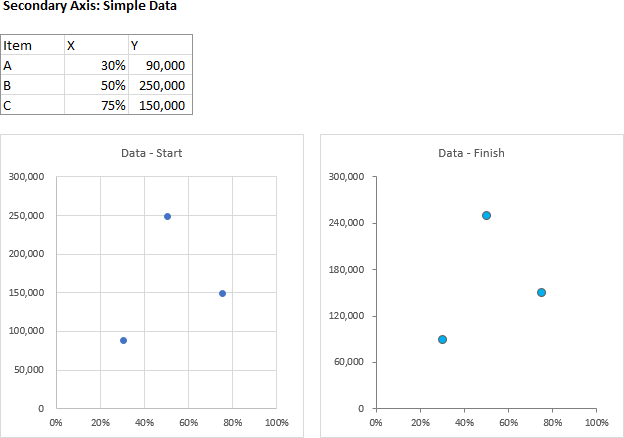
ペアになったデータについては、二次軸散布図も使用され、接続線の矢印書式が使用されます。 ポイントの各ペアには、個別のデータセットがあります。p>
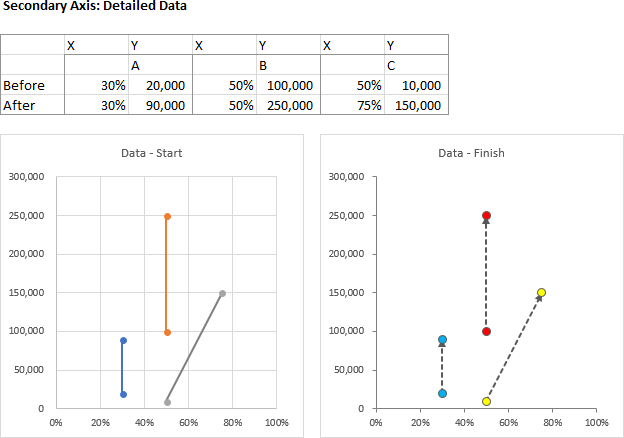
この背景を構築し、前景データを重ね合わせる方法を紹介します。これは一般的な要求なので、peltier Tech Charts for Excelの追加としてrisk matrix chartsを検討しています。
リスクマトリックスの背景の構築
リスクマトリックスの構築の最初のステップは、縦棒グラフデータ(上のセクションの画像を参照)を選択し、 列よりも行が多いため、Excelは列ごとにプロットします。 これを修正するには、グラフツールの行/列の切り替えボタンをクリックします>Excelのリボンのデザインタブ(右下)。
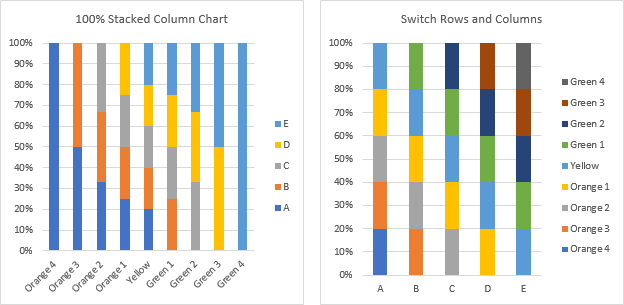
積み重ねられた列のシリーズを適切にフォーマットします。 私は薄い白い境界線(左下)で、チャートの下に説明されている塗りつぶし色のセットを使用しました。 次に、凡例を削除します(右下)。p>
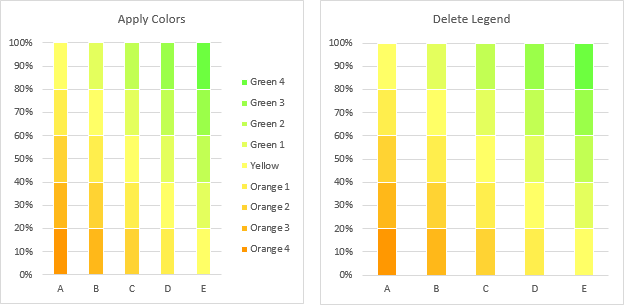
以下に示す独自の緑-黄-オレンジ色の配色を作成しました。また、Color Brewerで見つかったCynthia Brewerによって設計された発散マップの色を調査する必要があります。
また、cynthia Brewerによって設計された発散マップの色を調
次に、交差軸が最大値またはカテゴリ(左下)で交差するように両方の軸をフォーマットしました。 次に、線の色が50%灰色になるように両方の軸をフォーマットしました。 あなたはおそらく灰色の明るい色合いで逃げることができます。次に、水平グリッド線(左下)を削除し、ラベル位置をNone(右下)に設定して軸の目盛りラベルを非表示にしました。最後に、縦棒グラフシリーズのギャップ幅を0%(下)に設定しました。
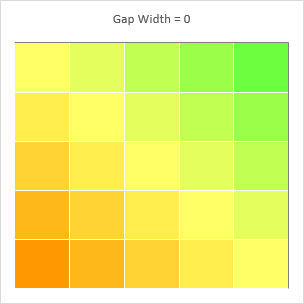
リスクマトリックスの背景は、データを受け入れる準備ができました。
Add Simple Risk Matrix Data
上記の完成した背景行列から始めて、二次軸ポイントのX-Yデータをコピーし、グラフを選択し、Excelのホームタブの貼り付けドロップダウンから特殊貼り付けを使用して、列にシリーズ、最初の列にカテゴリ、最初の行にシリーズ名を持つ新しいシリーズとしてデータを追加します(左下)。
これはチャートの多くを消し去りますが、それは一時的なものです。 新しいシリーズを右クリックし、ポップアップメニューから[シリーズグラフの種類を変更]を選択し、[XY散布]を選択します。 Excelは自動的に二次軸にシリーズを配置し、二次軸が通常存在する上端と右端(右下)に一次軸を移動したので、グラフの下と左に二つの二次軸を置きます。/p>
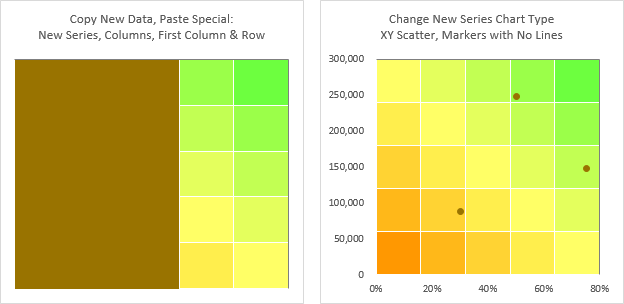
両方の二次軸を線の色に50%グレーを使用するようにフォーマットします(左下)。 これらの軸の軸のスケールを調整して、目盛りがカラーグリッドにうまく整列するようにします。縦軸の主要単位として60,000を使用し、横軸の最大値として100%を使用します(右下)。p>
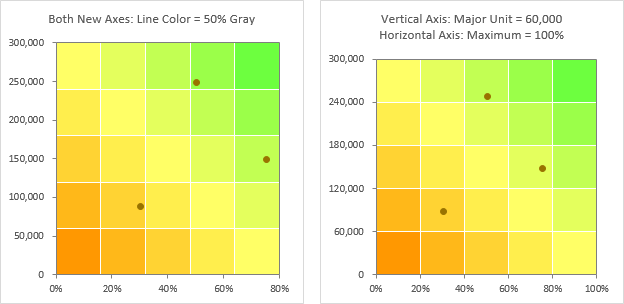
最後に、マーカーに少し書式を適用します。 マーカーを7ptsに拡大し、濃い灰色の輪郭を追加し、青色の塗りつぶしを適用しました(下)。
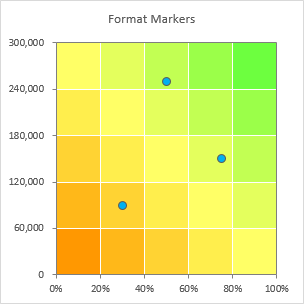
この記事の冒頭のサンプルリスク行列チャートで行ったように、セカンダリ軸にタイトルを追加し、ポイントにデータラベ
矢印で接続されたペアのリスク行列データを追加
より詳細なペアのデータを追加することは、単純なデータを追加することとほぼ同じです。
上記の完成した背景行列から始めて、二次軸点の最初のセットのX-Yデータをコピーします。 次に、リスクマトリックスを選択し、Excelの[ホーム]タブの[貼り付け]ドロップダウンから[特殊貼り付け]を使用して、列に系列、最初の列にカテゴリ、最初の行に系列名を含む新しい系列としてデータを追加します(左下)。
これはチャートの多くを不明瞭にしますが、それを修正することができます。 新しい系列を右クリックし、ポップアップメニューから系列グラフの種類を変更を選択し、XY散布図を選択します。 Excelは系列を2次軸に配置し、2つの2次軸をグラフの下部と左側(右下)に配置します。
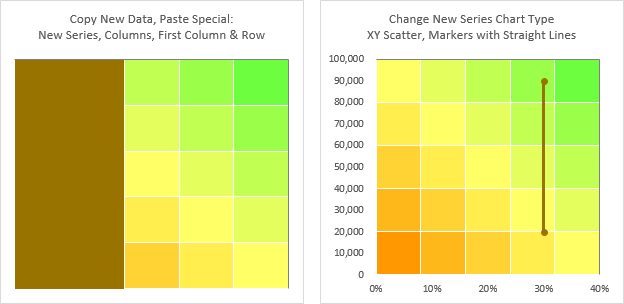
リスクマトリックスデータの追加セット(左下)をコピー&ペースト特殊シーケンスを繰り返します。 両方の二次軸を線の色に50%グレーを使用するように書式設定します(右下)。
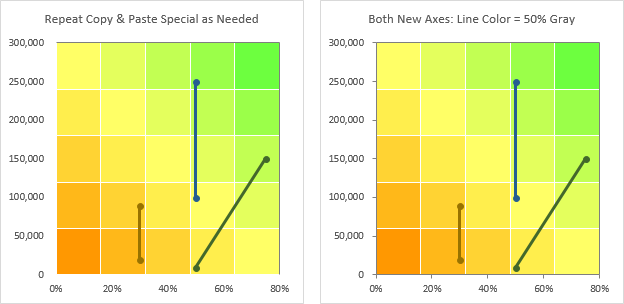
これらの軸の軸スケールを調整して、目盛りがカラーグリッドにうまく整列するようにします。
リスク行列散布図シリーズの書式を設定します。 マーカーを7ptsに拡大し、濃い灰色の輪郭を追加し、適切な色の塗りつぶしを適用します。 適切な厚さの破線の濃い灰色の線を使用するように接続線をフォーマットし(私は1.5ptsを使用しました)、線の最後に矢印を適用します(右下)。最後に、グラフの意味を明確にするために軸とデータポイントにラベルを付けます。